近年来,随着互联网技术的不断发展,音乐消费方式也发生了不小的变化,QQ音乐作为国内最受欢迎的音乐软件之一,更新换代也越来越频繁。相信很多用户都会有这样的疑问,QQ音乐怎么设置推歌风格呢?别担心,php小编柚子为大家带来详细的设置教程,让你快速掌握推歌风格的设置技巧,让听歌体验更加个性化,快来一起了解吧!
1、首先打开QQ音乐,在首页,找到头像,点击右边的【查看我的音乐DNA】即可。
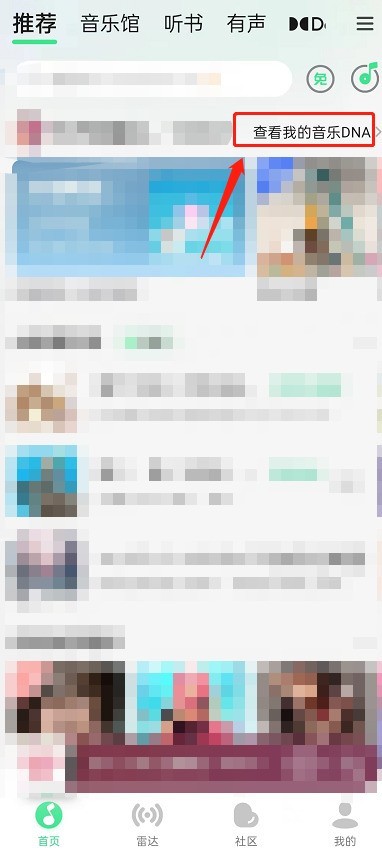
2、然后点击调整听歌偏好。
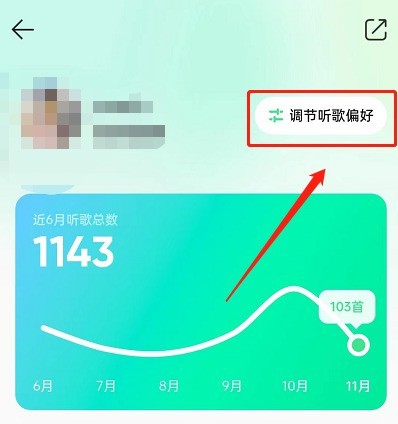
3、接着选择自己喜欢的歌曲类型,向右滑动,提升推荐比例。选择不喜欢的歌曲类型,向左滑动,降低推荐比例。
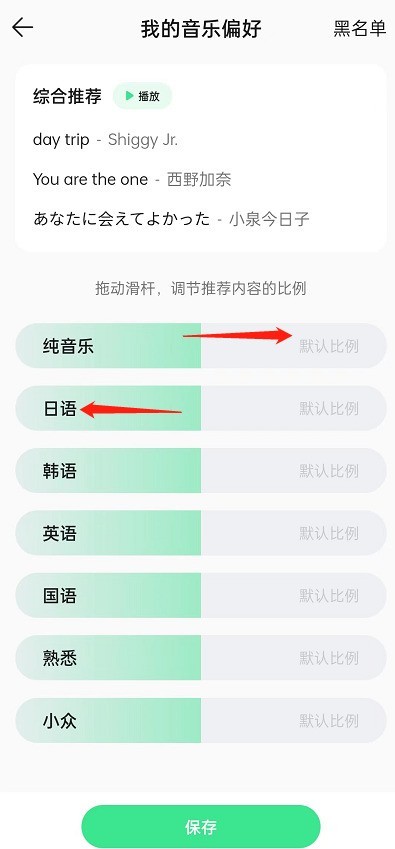
4、最后设置好听歌偏好后,点击保存。我们可以看到推荐列表歌曲已经发生变化了,点击播放就可以马上听。
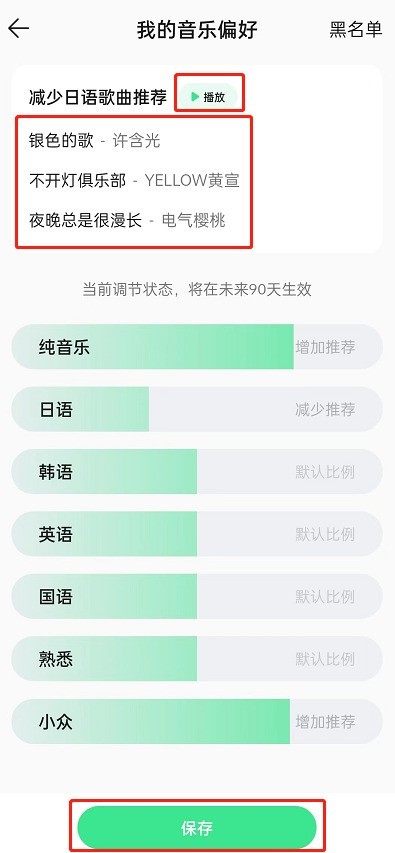
以上是QQ音乐怎么设置推歌风格_QQ音乐设置推歌风格教程的详细内容。更多信息请关注PHP中文网其他相关文章!




